苹果6splue怎么截屏啊
是关于苹果iPhone 6s Plus截屏操作的详细说明,涵盖多种方法和具体步骤,帮助用户根据不同需求灵活选择最适合的方式:
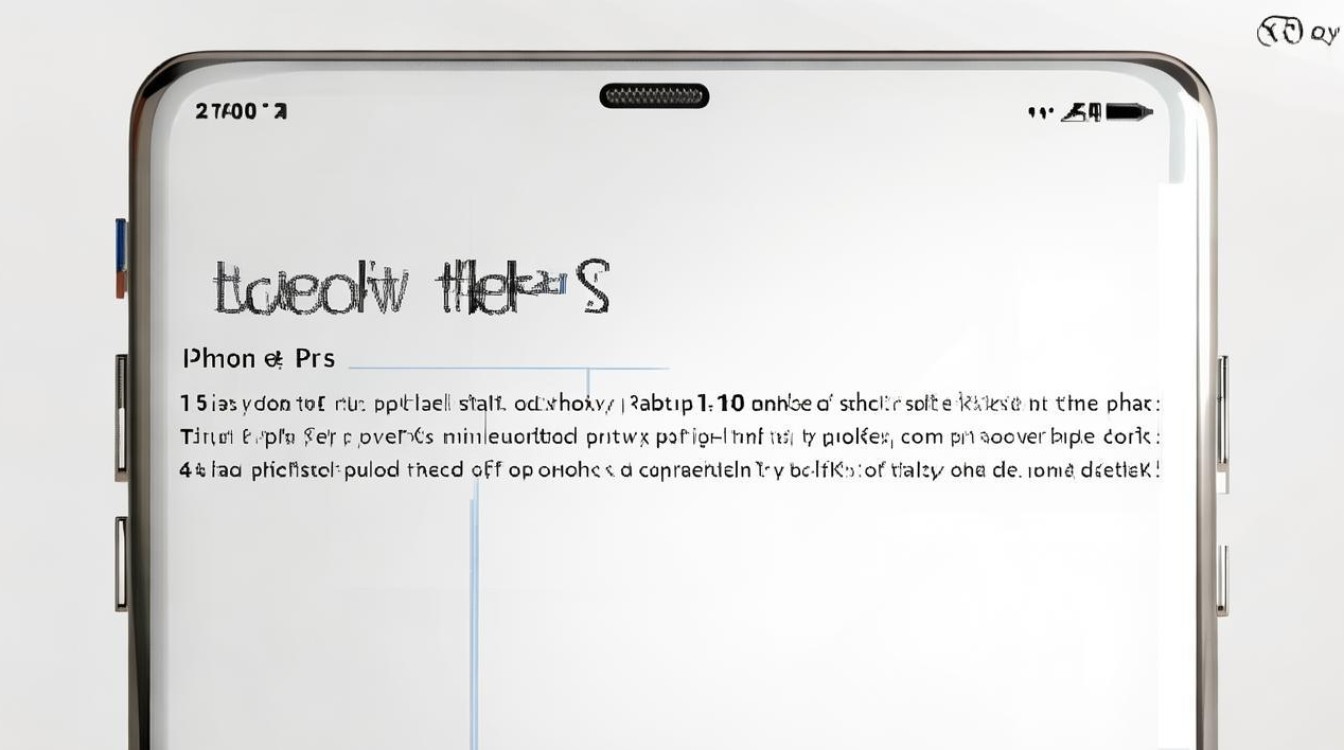
物理按键截屏法(最常用)
这是最直接的方式,适合大多数场景下的快速截图,操作如下:
- 定位按键:找到设备右侧的“电源键”(用于唤醒/锁定屏幕)和正面中央下方的圆形“Home键”。
- 同步按压:在同一时间内按下这两个键并立即松开,此时会听到轻微的相机快门声(类似拍照时的“咔嚓”声),同时屏幕短暂闪烁白光。
- 查看结果:截取的图片会自动保存到相册中,左下角会出现缩略图预览;点击可进入编辑或分享界面,若未显示缩略图,可直接打开相册查找最新图片。
⚠️注意:需确保手指同时接触两个键且动作迅速,避免误触导致失败,此方法适用于单次截取当前显示的画面内容。
辅助触控(Assistive Touch)截屏法
如果物理按键损坏或偏好手势操作,可通过系统内置的虚拟助手实现截图功能,具体设置流程如下:
步骤1:开启辅助触控功能
- 进入【设置】→【通用】→【辅助功能】→【Assistive Touch】,将开关滑动至开启状态,这时屏幕上会出现一个悬浮的半透明圆形按钮(俗称“小白点”)。
步骤2:自定义截屏动作(可选简化操作)
- 返回上一级菜单,再次进入【Assistive Touch】区域,选择“自定顶层菜单”,在这里可以添加“屏幕快照”选项到常用功能列表中,方便后续一键触发。
步骤3:执行截屏
- 方式A:点击“小白点”→在弹出的面板中依次选择【更多】→【屏幕快照】,系统将自动完成截屏并保存图片。
- 方式B(高效模式):若预先在自定义菜单中加入了“截屏”快捷方式,则只需单击一次对应图标即可完成操作,还可以进一步优化为“轻点两下”触发:在【辅助触控设置】中找到“轻点两下”动作,将其绑定为“截屏”,之后双击小白点就能快速截图。
👉优势:无需依赖实体按键,尤其适合Home键失灵的设备维护期间使用。
第三方工具扩展功能(如长截屏)
对于需要捕捉超出屏幕长度的内容(例如网页全文、聊天记录长对话等),仅靠系统默认功能无法满足需求,此时可借助外部应用实现滚动截图拼接效果,推荐搭配如下方案:
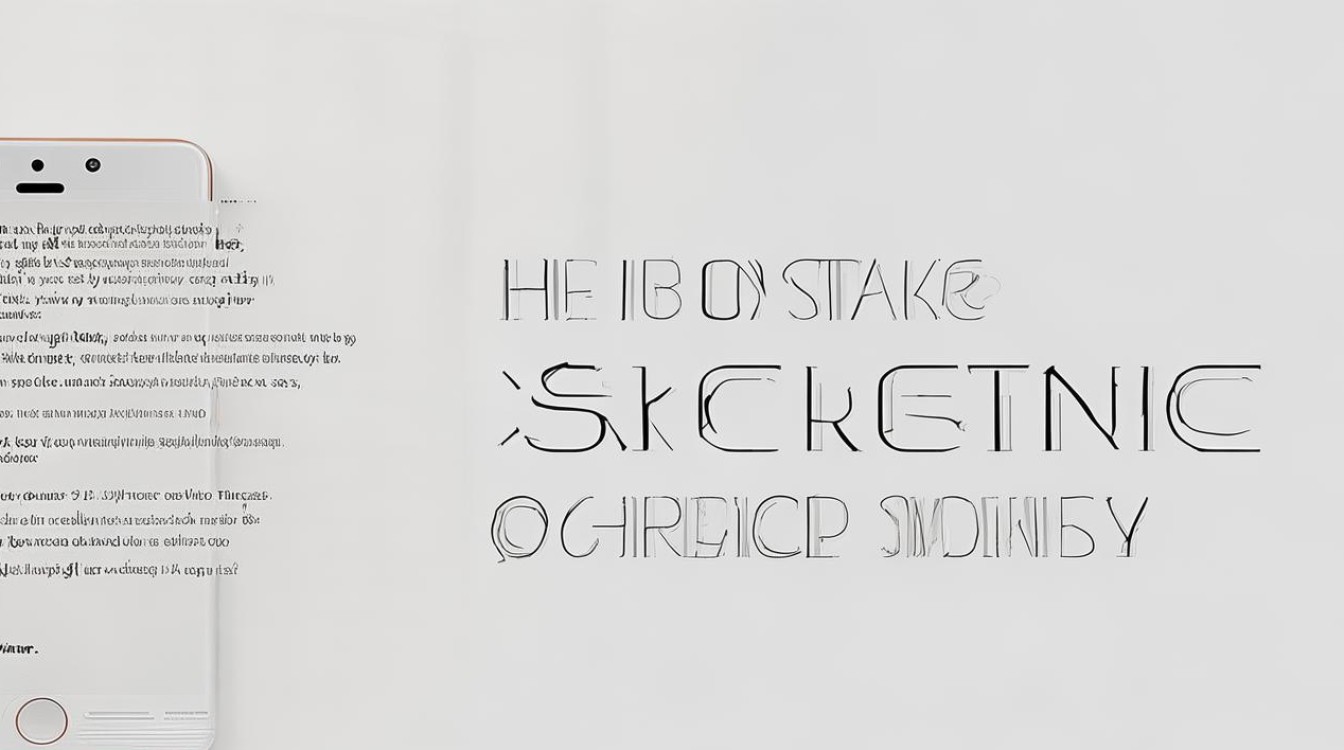
- 分段截取素材:先用上述任意方法多次截取所需区域的各部分画面。
- 合成处理:下载并安装如【Picsew】之类的APP,导入所有片段后点击底部工具栏的【竖向拼接】按钮,手动调整顺序及间距,最终导出完整的长图文件。
💡提示:该模式下生成的图片清晰度取决于原始素材分辨率,建议尽量保持每次截图的边缘对齐以提高拼接质量。
常见问题答疑FAQs
Q1: 同时按电源键和Home键没反应怎么办?
✅解答:首先检查是否因手速过慢导致识别失败——尝试加快按压速度;其次确认是否有贴膜阻碍按键灵敏度,撕除后再试;若仍无效,可能是系统卡顿所致,重启设备后重试通常能解决问题。
Q2: 辅助触控里的“屏幕快照”选项不见了如何处理?
✅解答:进入【设置】→【通用】→【辅助功能】→【Assistive Touch】路径下的“自定顶层菜单”,手动添加缺失的功能项;或者重置辅助触控配置:关闭再重新开启该功能,恢复默认设置即可找回全部可用指令。
通过以上方法,无论是日常使用还是特殊需求场景,都能轻松掌握iPhone 6s Plus的截屏技巧,实际运用时可根据个人习惯选择合适的
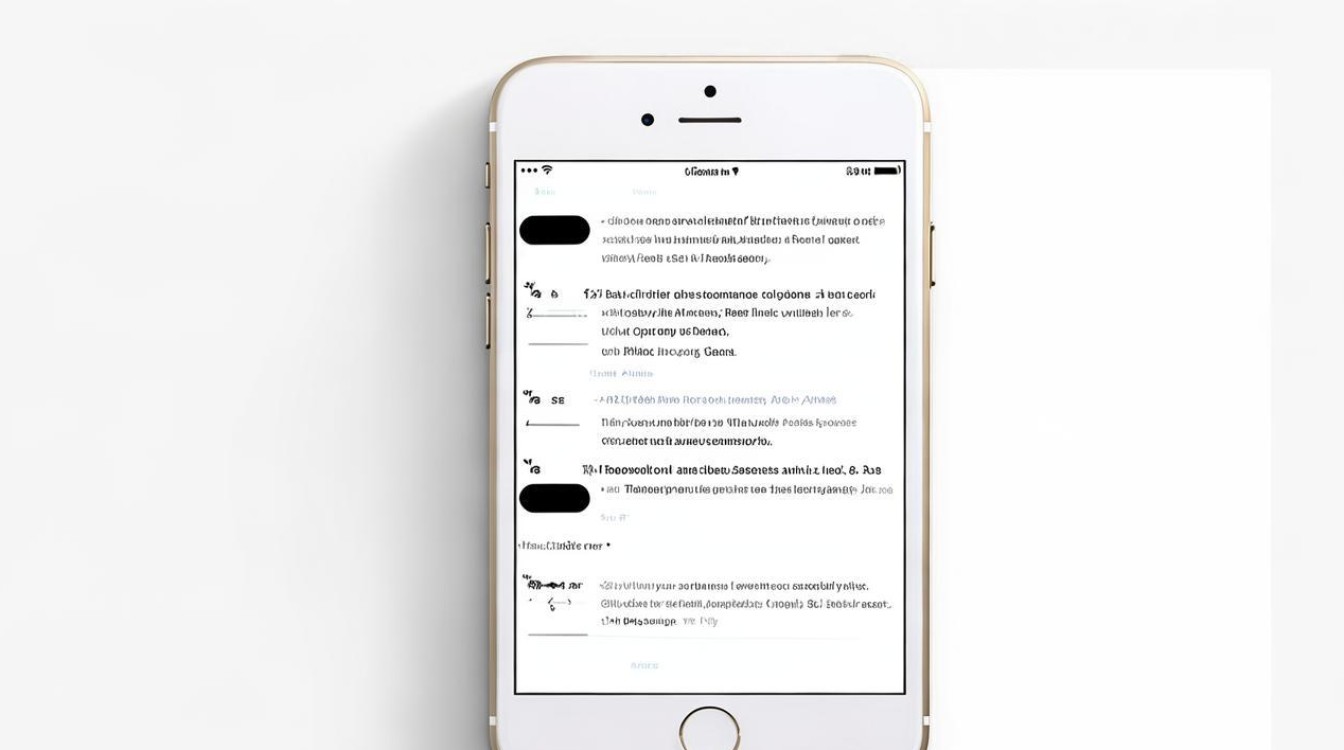
版权声明:本文由环云手机汇 - 聚焦全球新机与行业动态!发布,如需转载请注明出处。












 冀ICP备2021017634号-5
冀ICP备2021017634号-5
 冀公网安备13062802000102号
冀公网安备13062802000102号